O WhatsApp é um aplicativo muito útil que se tornou essencial na vida de muitos.
 Hoje, o aplicativo mais utilizado é o Whatsapp, no entanto, a maioria das pessoas deseja personalizar seu aplicativo de acordo com suas necessidades e vontades.
Hoje, o aplicativo mais utilizado é o Whatsapp, no entanto, a maioria das pessoas deseja personalizar seu aplicativo de acordo com suas necessidades e vontades.
Dada a sua superlotação e uso constante, às vezes as notificações que chegam continuamente ao nosso dispositivo Android podem ser irritantes para alguns usuários.
Este tutorial vai ensinar alguns truques simples para Android que ajudam a desativar as notificações de cada uma das mensagens recebidas em seu aplicativo não apenas em modo individualmente, mas também quando eles estão dentro dos grupos do Whatsapp, algo muito comum, e assim, aproveitar ao máximo este aplicativo.
Como desativar as notificações do WhatsApp
A capacidade de desativar as notificações está ao seu alcance basta apenas seguir o caminho que ensinaremos neste tutorial, dentro do seu WhatsApp em seu Android:
- Entre no aplicativo.
- Uma vez dentro vá até as Opções.
- Nesta tela, selecione a opção Configurações e clique em Notificações.
- Nesta tela você pode desativar as notificações de som, como vibração ou mensagens emergentes.
Definitivamente éuma ótima opção, especialmente para aqueles que não querem ser interrompido durante as horas de trabalho ou em período escolar.
Desativar notificações de grupo no Whatsapp
Mas se o seu problema é que você pertencem a vários grupos do WhatsApp não quer deixar de participar, agora você só tem que desativar as notificações para esse grupo e para isso você só precisa ir a essa janela e entrar na seção de informações. Clique na opção para silenciar o grupo e pronto! As notificações não emitiram sons quando alguém decidir enviar uma mensagem.
Você deve notar que, neste último, você pode definir o tempo para o qual pretende que grupo permanece silenciado, e depois continuar expandindo período ou voltar os relatórios de rotina.
O WhatsApp, em última análise, oferece aos usuários a possibilidade de não deixar fugir antes de qualquer situação desagradável e tem a opção de corrigir, por exemplo, todos os seus contatos quando começarem a enviar mensagens a qualquer momento.

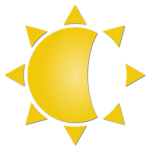


 É exatamente sobre isso que este tutorial falará para ajudar a você a atualizar o Android com esta ferramenta incrível.
É exatamente sobre isso que este tutorial falará para ajudar a você a atualizar o Android com esta ferramenta incrível.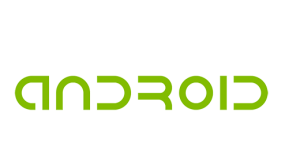 Esse é um problema que atinge todos os usuários desse sistema operacional.
Esse é um problema que atinge todos os usuários desse sistema operacional.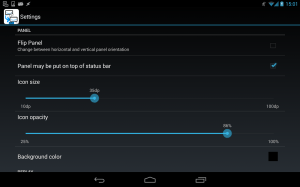

 As redes sociais também estão começando a seguir os passos percorridos por outros aplicativos com o objetivo de suportar a nova versão do Android Lollipop.
As redes sociais também estão começando a seguir os passos percorridos por outros aplicativos com o objetivo de suportar a nova versão do Android Lollipop.